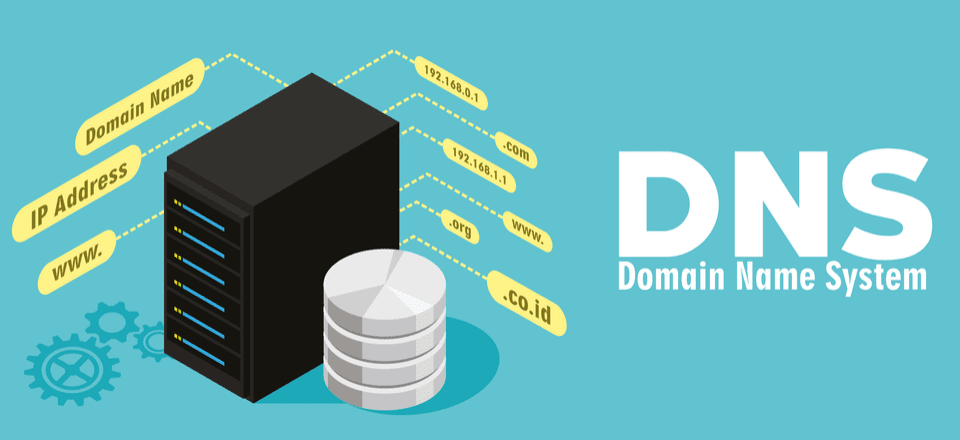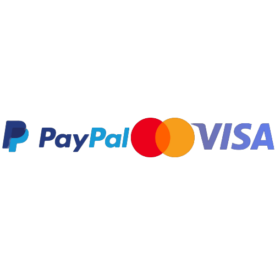Comment changer les DNS sur votre Smart TV, Box Android et Smartphone
Bienvenue sur notre blog dédié au changement des DNS sur vos appareils connectés ! Aujourd’hui, nous allons vous guider étape par étape pour modifier les paramètres DNS sur votre Smart TV, votre Box Android et votre Smartphone. Ces informations vous seront utiles si vous souhaitez optimiser votre expérience de navigation, améliorer la vitesse de connexion ou renforcer votre confidentialité en ligne.
Changer les DNS peut sembler complexe, mais ne vous inquiétez pas, nous allons simplifier le processus pour vous. Que vous souhaitiez utiliser les adresses DNS fournies par votre fournisseur de services DNS ou opter pour des options populaires telles que Google DNS, nous vous montrerons comment effectuer ces modifications sur différents appareils.
Prêt à prendre le contrôle de vos paramètres DNS ? Continuez à lire pour découvrir comment effectuer ces changements sur votre Smart TV, Box Android et Smartphone.
Smart TV
- Accédez aux paramètres de votre Smart TV.
- Recherchez l’option « Réseau » ou « Connexion réseau ».
- Sélectionnez votre connexion Internet.
- Choisissez l’option « Configurer manuellement » ou « Paramètres IP ».
- Entrez les adresses DNS primaires et secondaires fournies par votre fournisseur de services DNS ou utilisez des adresses DNS populaires comme Google DNS (1.1.1.1).
- Enregistrez les modifications et redémarrez votre Smart TV.
Box Android
- Ouvrez l’application « Paramètres » sur votre Box Android.
- Accédez à l’option « Réseau » ou « Connexions ».
- Sélectionnez votre connexion Internet (Wi-Fi ou Ethernet).
- Choisissez l’option « Modifier » ou « Paramètres avancés ».
- Recherchez l’option « Paramètres IP » ou « Configuration IP ».
- Sélectionnez « Statique » ou « Manuel » pour les paramètres IP.
- Entrez les adresses DNS primaires et secondaires fournies par votre fournisseur de services DNS ou utilisez des adresses DNS populaires comme Google DNS (1.1.1.1).
- Sauvegardez les modifications et redémarrez votre Box Android.
Smartphone (Android)
- Ouvrez l’application « Paramètres » sur votre smartphone Android.
- Accédez à l’option « Wi-Fi » ou « Connexions réseau ».
- Appuyez longuement sur votre réseau Wi-Fi actuel.
- Choisissez l’option « Modifier le réseau » ou « Modifier les paramètres ».
- Cochez la case « Afficher les options avancées » ou « Afficher les paramètres avancés ».
- Recherchez l’option « Paramètres IP » ou « Configuration IP ».
- Sélectionnez « Statique » ou « Manuel » pour les paramètres IP.
- Entrez les adresses DNS primaires et secondaires fournies par votre fournisseur de services DNS ou utilisez des adresses DNS populaires comme Google DNS (1.1.1.1).
- Enregistrez les modifications.
Veuillez noter que les menus et les options exacts peuvent varier en fonction de la marque et du modèle de votre appareil. Assurez-vous de consulter le manuel d’utilisation ou le site web du fabricant si vous avez des difficultés à trouver les paramètres DNS sur votre appareil spécifique.